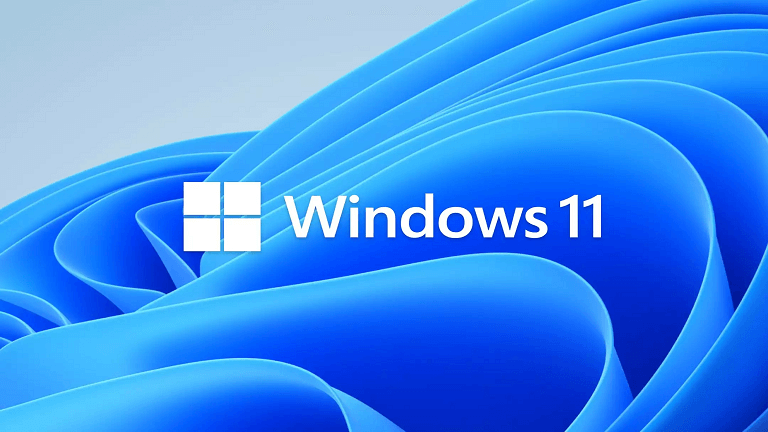Vediamo in questa guida come formattare un pc Windows 11, gli step che vedremo vanno bene sia per notebook che per desktop.
Per prima cosa dobbiamo scaricare l’ISO di Windows 11 dal sito ufficiale Microsoft:
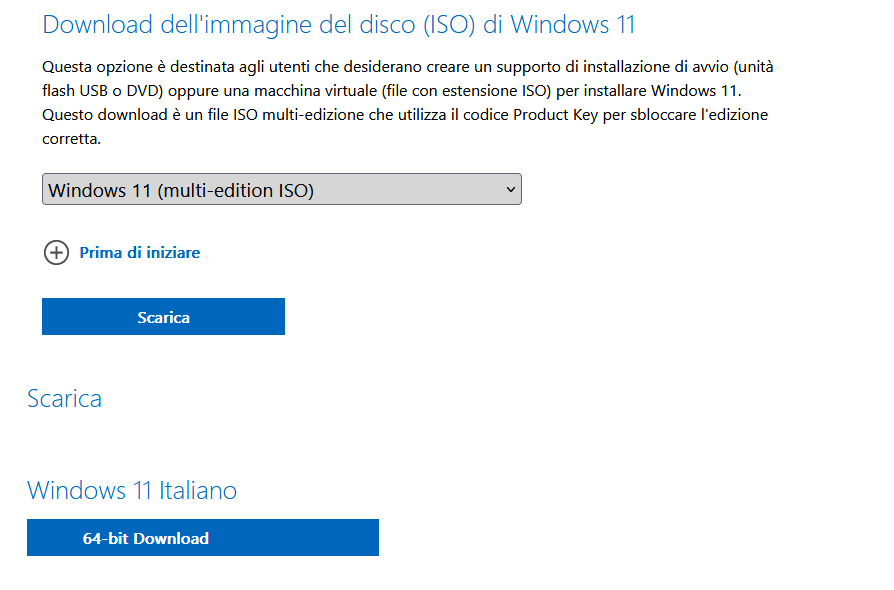
Una volta preparata la iso su di una chiavetta USB, possiamo utilizzare un software come Rufus, dobbiamo entrare nel bios ed avviare la nostra ISO, di seguito due guide che vi spiegano come entrare sia nel caso abbiate UEFI che la modalità legacy.
Una volta avviata la USB procediamo seguendo le seguenti schermate:
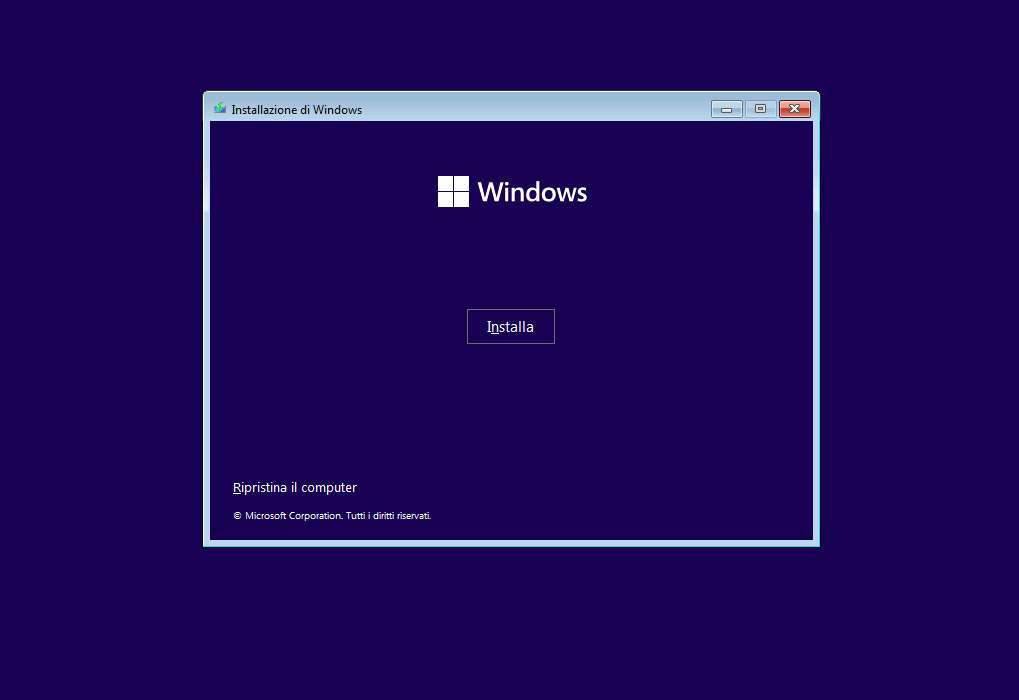
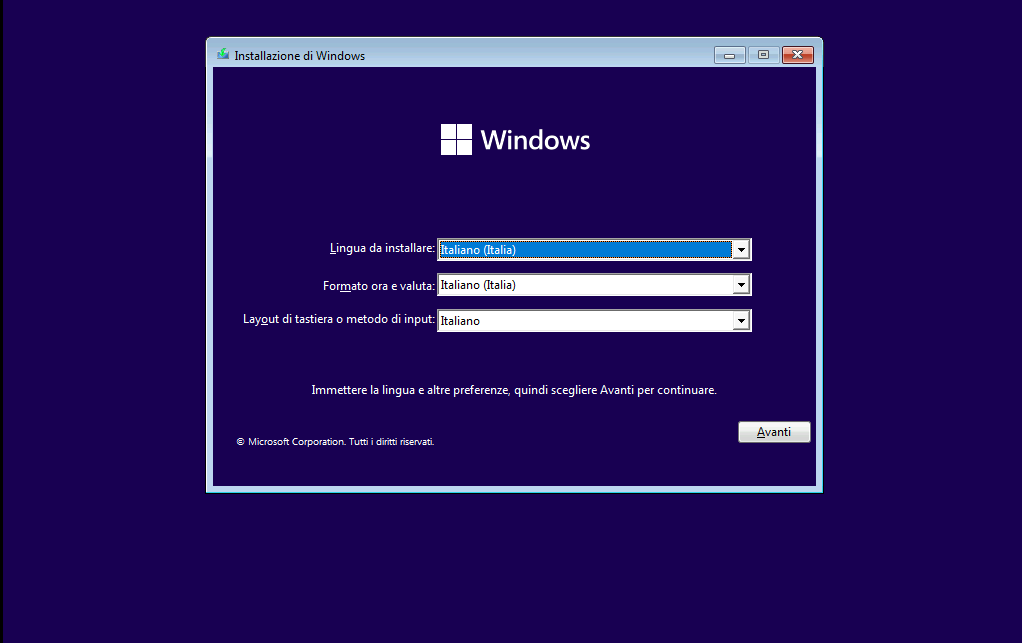
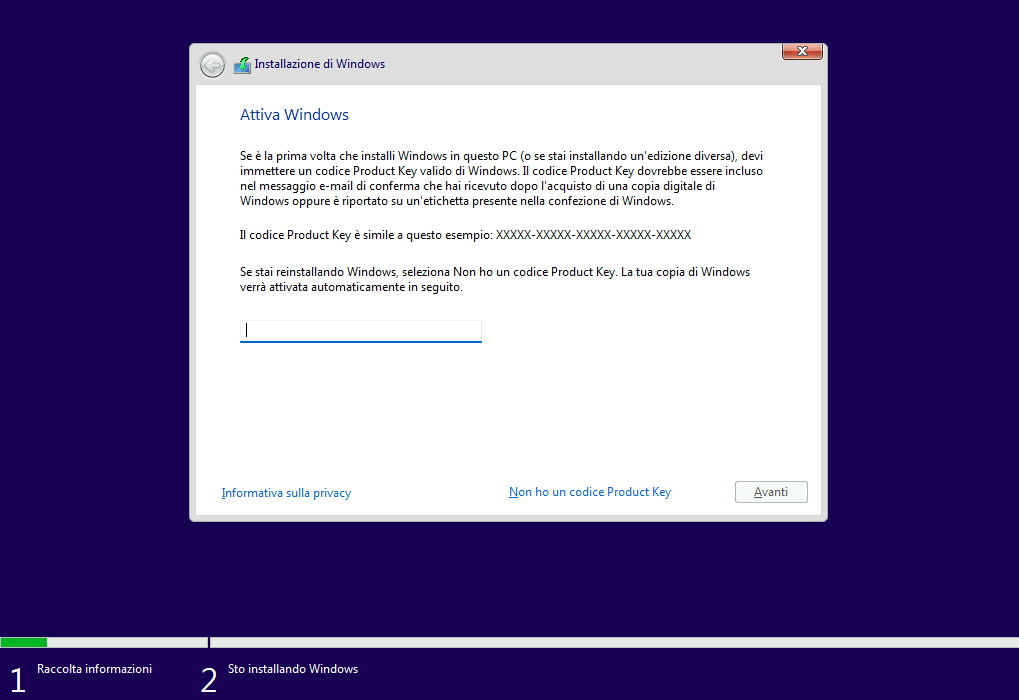
Attenzione, se state reinstallando windows 11 oppure state passando da 10 a 11 non vi verrà chiesto di inserire una nuova key, se non siete in queste casistiche potete cliccare su “non ho un codice product key” e la procedura andrà avanti (potrete inserire la key a posteriori).
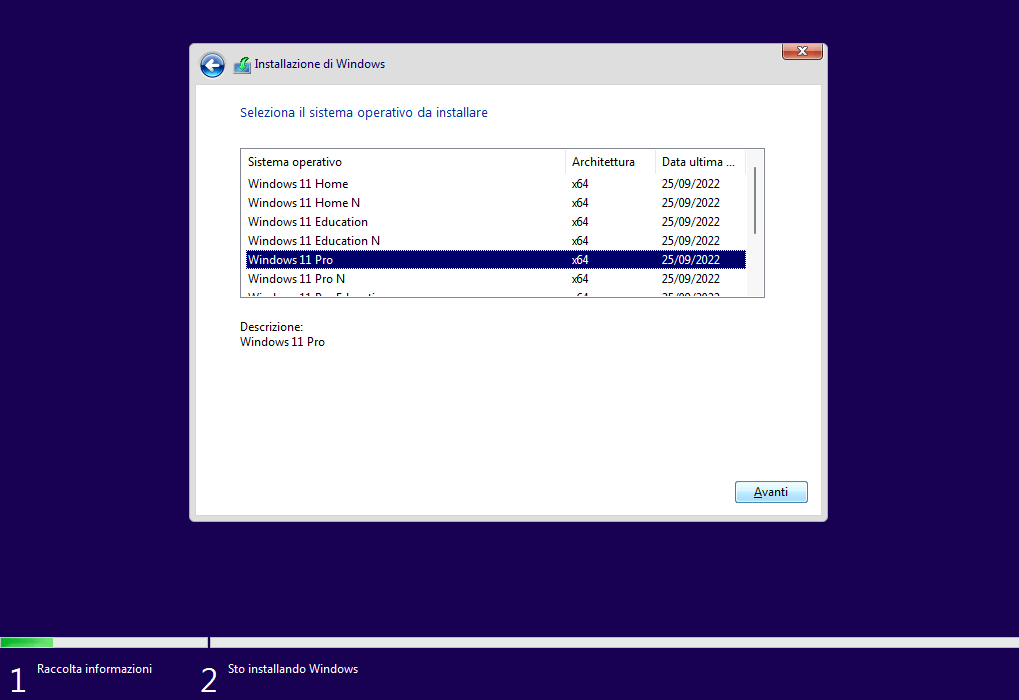
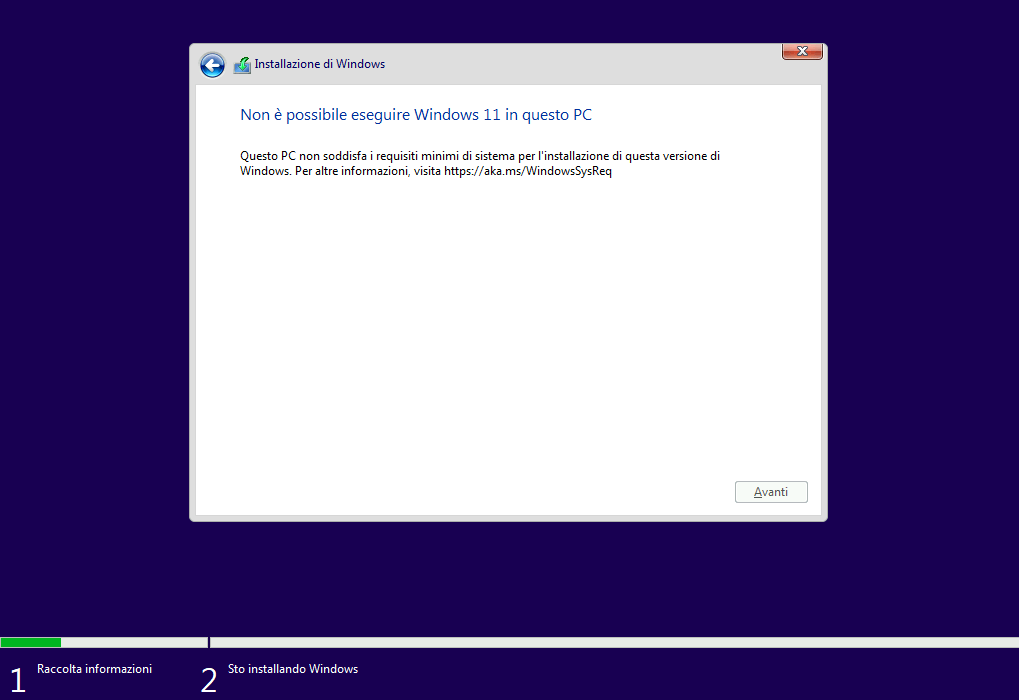
Se vi trovate davanti alla schermata qui sopra significa che non rispettate i requisiti minimi di Windows 11, nello specifico è molto probabile che uno dei seguenti check non è passato:
- CPUCheck
- RAMCheck
- SecureBootCheck
- TPMCheck
Come fare? Al seguente link trovate una soluzione per bypassare i check ma fate attenzione perchè, per esempio, se non avete la ram minima richiesta rischiate di avere problemi durante l’utilizzo del sistema operativo.
Una volta superati i check andiamo avanti:
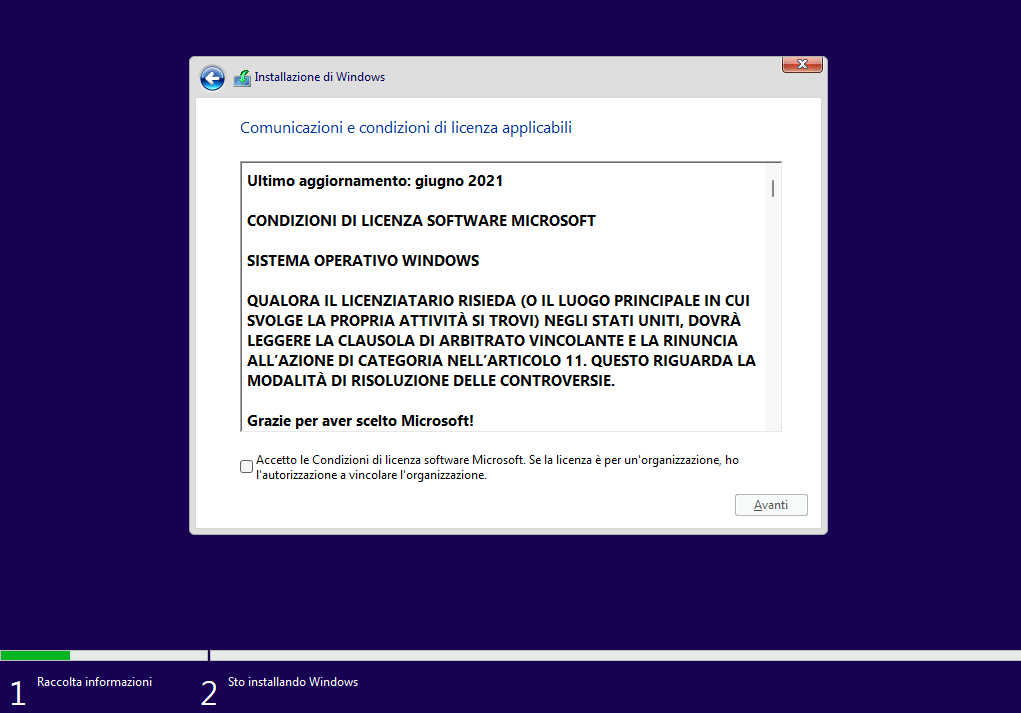
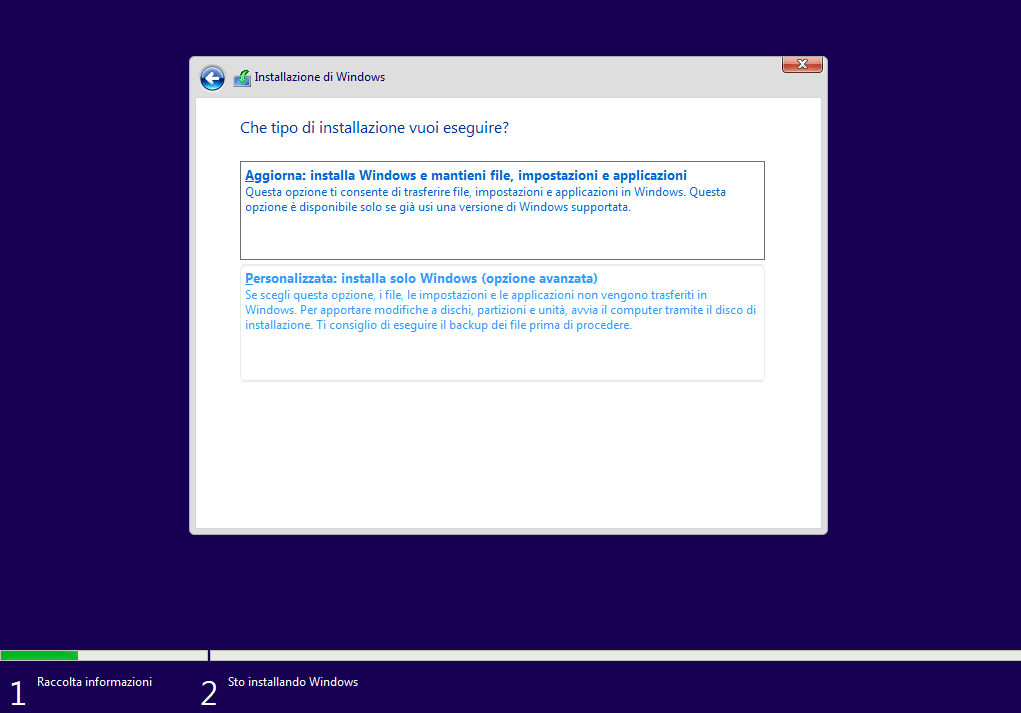
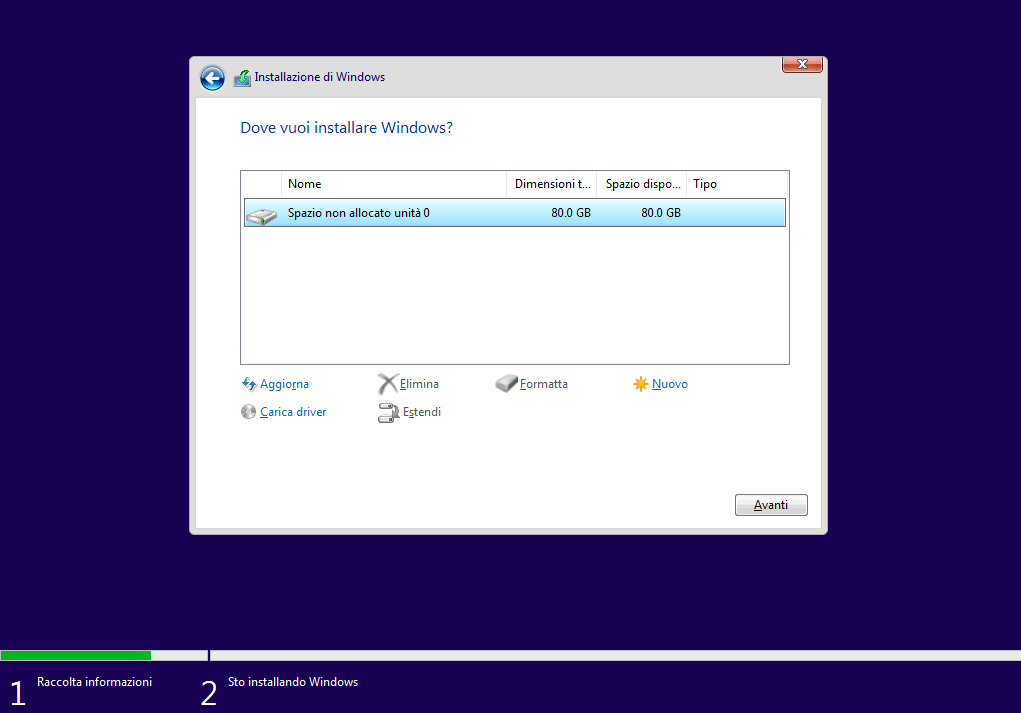
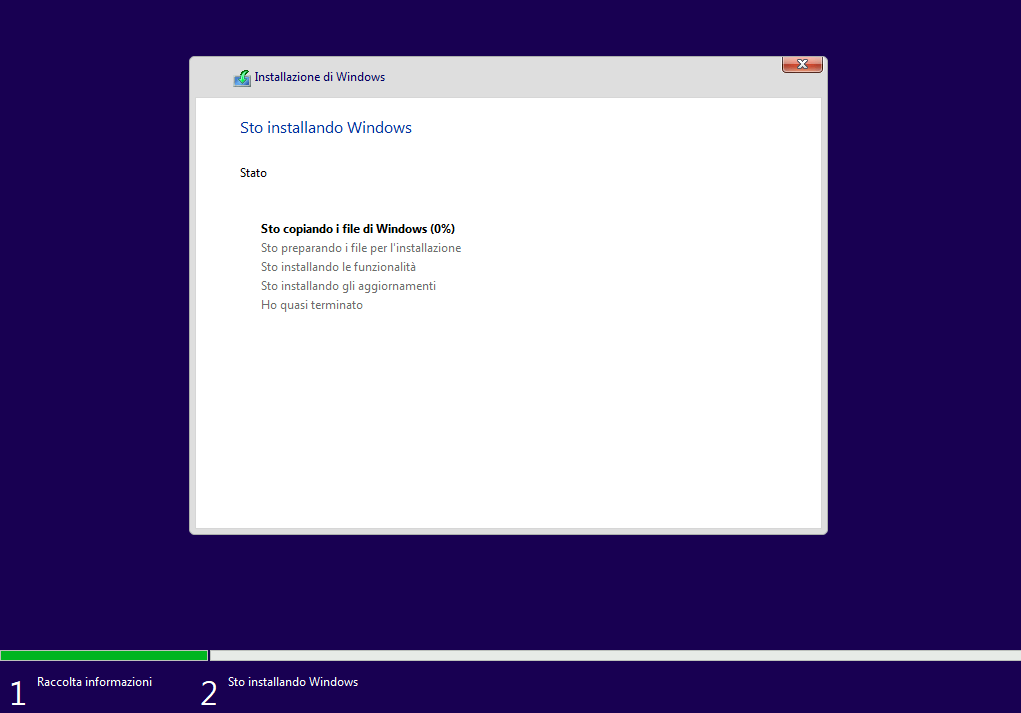
Terminata tutta la procedura di installazione inizia la configurazione iniziale di Windows 11
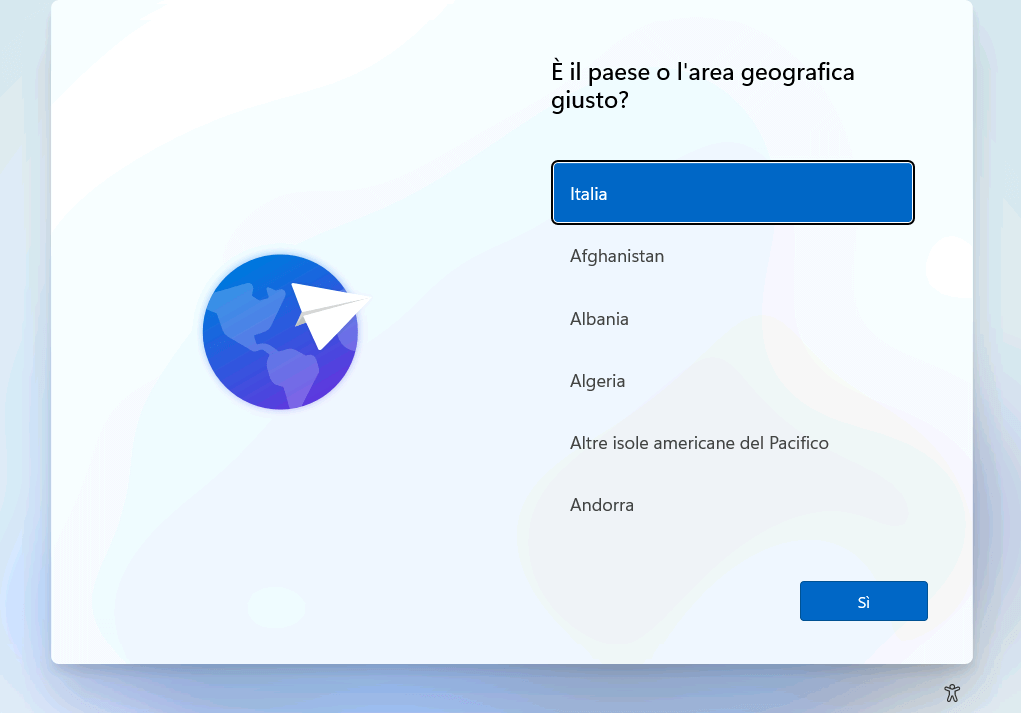
Consigli su come formattare un pc Windows 11 o generico
Qualche consiglio per la formattazione di un pc Windows:
- Verificare i requisiti del sistema operativo che andiamo ad installare
- Dividete il disco in partizioni, una dedicata al sistema operativo (in reatà più di una, vengono create in automatico) ed una o più per i dati,
- Al termine dell’installazione ricordatevi di attivare/riattivare il secure boot
- Al termine della configurazione dell’ambiente create un immagine di backup del pc